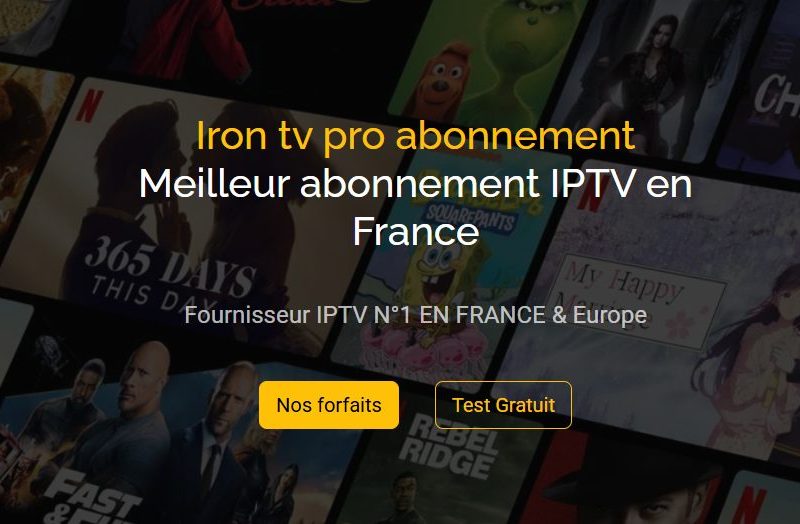Dans le monde moderne, recevoir des e-mails indésirables est une réalité quotidienne. Que ce soit des spams, des newsletters non désirées ou des e-mails provenant de personnes que vous souhaitez éviter, savoir comment bloquer une adresse mail est essentiel pour maintenir une boîte de réception propre et organisée. Cet article vous expliquera en détail comment bloquer des adresses mail sur Gmail et Yahoo, pourquoi cela est important, et comment gérer efficacement vos e-mails indésirables.
Pourquoi bloquer une adresse mail ?
Recevoir des e-mails non désirés est non seulement ennuyant, mais peut également être source de stress et de perte de temps. Voici quelques raisons pour lesquelles vous devriez envisager de bloquer une adresse e-mail :
- Réduction du spam : En bloquant les expéditeurs de spams, vous pouvez réduire considérablement la quantité d’e-mails indésirables dans votre boîte de réception.
- Amélioration de la productivité : Moins de distractions et de perturbations provenant d’e-mails non sollicités permettent de se concentrer sur des tâches importantes.
- Protection de la vie privée : Bloquer les expéditeurs indésirables peut protéger vos informations personnelles et réduire les risques de phishing et autres cyberattaques.
Comment bloquer une adresse mail sur Gmail
Bloquer une adresse e-mail sur Gmail est un processus simple. Voici les étapes à suivre :
- Accédez à Gmail : Connectez-vous à votre compte Gmail.
- Ouvrez l’e-mail de l’expéditeur à bloquer : Sélectionnez le message de l’expéditeur que vous souhaitez bloquer.
- Cliquez sur les trois points : En haut à droite de l’e-mail, cliquez sur les trois points verticaux.
- Sélectionnez « Bloquer l’expéditeur » : Dans le menu déroulant, cliquez sur « Bloquer [nom de l’expéditeur] ».
En suivant ces étapes, tous les futurs e-mails de cet expéditeur seront automatiquement déplacés vers le dossier de courrier indésirable.
Comment bloquer une adresse mail sur Yahoo
Pour bloquer une adresse e-mail sur Yahoo, suivez ces instructions :
- Accédez à Yahoo Mail : Connectez-vous à votre compte Yahoo Mail.
- Ouvrez les paramètres : Cliquez sur l’icône des paramètres en haut à droite et sélectionnez « Plus de paramètres ».
- Allez à la section « Sécurité et confidentialité » : Cliquez sur « Sécurité et confidentialité » dans le menu de gauche.
- Ajoutez une adresse à bloquer : Sous « Adresses bloquées », cliquez sur « Ajouter » et entrez l’adresse e-mail que vous souhaitez bloquer.
Tous les e-mails de cette adresse seront désormais automatiquement supprimés avant d’atteindre votre boîte de réception.
Qu’est-ce qu’un expéditeur bloqué ?
Un expéditeur bloqué est une adresse e-mail que vous avez choisi de bloquer pour ne plus recevoir de messages de cette personne ou organisation. Voici quelques points à retenir sur les expéditeurs bloqués :
- Les e-mails sont redirigés : Les e-mails provenant des expéditeurs bloqués sont automatiquement déplacés vers le dossier de courrier indésirable ou supprimés.
- Notification à l’expéditeur : Dans la plupart des cas, l’expéditeur ne sera pas informé que ses e-mails ont été bloqués.
- Gestion des expéditeurs bloqués : Vous pouvez consulter et gérer la liste des expéditeurs bloqués dans les paramètres de votre messagerie.
Comment débloquer un expéditeur
Si vous avez bloqué un expéditeur par erreur ou souhaitez commencer à recevoir à nouveau ses e-mails, voici comment débloquer un expéditeur sur Gmail et Yahoo :
Débloquer un expéditeur sur Gmail
- Accédez aux paramètres de Gmail : Connectez-vous à votre compte Gmail et cliquez sur l’icône des paramètres.
- Allez dans « Filtres et adresses bloquées » : Sélectionnez « Voir tous les paramètres » puis « Filtres et adresses bloquées ».
- Débloquez l’expéditeur : Trouvez l’adresse e-mail que vous souhaitez débloquer et cliquez sur « Débloquer ».
Débloquer un expéditeur sur Yahoo
- Accédez aux paramètres de Yahoo Mail : Connectez-vous à votre compte Yahoo Mail et cliquez sur l’icône des paramètres.
- Allez à la section « Sécurité et confidentialité » : Cliquez sur « Sécurité et confidentialité » dans le menu de gauche.
- Supprimez l’adresse bloquée : Sous « Adresses bloquées », trouvez l’adresse e-mail que vous souhaitez débloquer et cliquez sur l’icône de la corbeille à côté de cette adresse.
Gérer les courriers indésirables sur Outlook
Outlook propose également des options pour bloquer des adresses e-mail et gérer les courriers indésirables :
- Accédez à Outlook : Connectez-vous à votre compte Outlook.
- Ouvrez l’e-mail de l’expéditeur à bloquer : Sélectionnez le message de l’expéditeur que vous souhaitez bloquer.
- Cliquez avec le bouton droit sur l’e-mail : Sélectionnez « Junk » puis « Bloquer l’expéditeur ».
De cette manière, tous les futurs e-mails de cet expéditeur seront automatiquement déplacés vers le dossier de courrier indésirable.
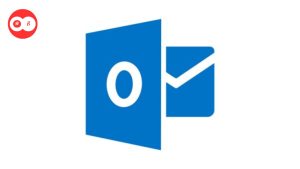
Comment filtrer les e-mails indésirables
Le filtrage des e-mails est une méthode efficace pour gérer les courriers indésirables sans bloquer systématiquement les expéditeurs. Voici comment configurer des filtres sur Gmail et Yahoo :
Configurer des filtres sur Gmail
- Accédez aux paramètres de Gmail : Connectez-vous à votre compte Gmail et cliquez sur l’icône des paramètres.
- Allez dans « Filtres et adresses bloquées » : Sélectionnez « Voir tous les paramètres » puis « Filtres et adresses bloquées ».
- Créez un nouveau filtre : Cliquez sur « Créer un filtre » et entrez les critères de filtrage (adresse e-mail, mots-clés, etc.).
- Appliquez une action : Choisissez l’action à appliquer aux e-mails correspondants (par exemple, déplacer vers le dossier de courrier indésirable).
Configurer des filtres sur Yahoo
- Accédez aux paramètres de Yahoo Mail : Connectez-vous à votre compte Yahoo Mail et cliquez sur l’icône des paramètres.
- Allez dans « Filtres » : Sélectionnez « Filtres » dans le menu de gauche.
- Créez un nouveau filtre : Cliquez sur « Ajouter un nouveau filtre » et définissez les critères de filtrage.
- Appliquez une action : Choisissez l’action à appliquer aux e-mails correspondants (par exemple, déplacer vers un dossier spécifique).
Bloquer les adresses de domaines spécifiques
Si vous recevez beaucoup de spams d’un certain domaine, vous pouvez bloquer toutes les adresses e-mail de ce domaine. Voici comment faire sur Gmail et Yahoo :
Bloquer un domaine sur Gmail
- Accédez aux paramètres de Gmail : Connectez-vous à votre compte Gmail et cliquez sur l’icône des paramètres.
- Allez dans « Filtres et adresses bloquées » : Sélectionnez « Voir tous les paramètres » puis « Filtres et adresses bloquées ».
- Créez un nouveau filtre : Cliquez sur « Créer un filtre » et entrez le domaine (par exemple, @exemple.com) dans le champ « De ».
- Appliquez une action : Choisissez l’action à appliquer aux e-mails correspondants (par exemple, déplacer vers le dossier de courrier indésirable).
Bloquer un domaine sur Yahoo
- Accédez aux paramètres de Yahoo Mail : Connectez-vous à votre compte Yahoo Mail et cliquez sur l’icône des paramètres.
- Allez dans « Filtres » : Sélectionnez « Filtres » dans le menu de gauche.
- Créez un nouveau filtre : Cliquez sur « Ajouter un nouveau filtre » et entrez le domaine (par exemple, @exemple.com) dans le champ « De ».
- Appliquez une action : Choisissez l’action à appliquer aux e-mails correspondants (par exemple, déplacer vers un dossier spécifique).
Utiliser des filtres pour gérer les e-mails
Les filtres sont des outils puissants pour automatiser la gestion de vos e-mails. Voici quelques conseils pour tirer le meilleur parti des filtres :
- Filtrer les newsletters : Créez des filtres pour déplacer automatiquement les newsletters vers un dossier spécifique.
- Gérer les spams : Utilisez des filtres pour envoyer automatiquement les spams dans le dossier de courrier indésirable.
- Organiser les e-mails importants : Définissez des filtres pour marquer les e-mails importants comme « lus » ou les déplacer vers des dossiers spécifiques.
Les alternatives au blocage d’e-mails
Si le blocage d’e-mails n’est pas la solution idéale pour vous, voici quelques alternatives à considérer :
- Désabonnement : Utilisez les liens de désabonnement dans les e-mails pour vous retirer des listes de diffusion.
- Marquage comme spam : Marquez les e-mails indésirables comme spam pour aider votre messagerie à mieux les filtrer.
- Réponses automatiques : Configurez des réponses automatiques pour informer les expéditeurs que leurs e-mails ne seront pas lus.
Résumé des points importants
- Bloquer une adresse mail sur Gmail et Yahoo est simple et améliore la gestion de votre boîte de réception.
- Les expéditeurs bloqués ne sont généralement pas informés de leur blocage.
- Vous pouvez également utiliser des filtres pour gérer les e-mails indésirables sans bloquer systématiquement les expéditeurs.
- Bloquer des domaines entiers peut être efficace pour lutter contre le spam massif.
- Les alternatives au blocage, comme le désabonnement et le marquage comme spam, peuvent aussi être utiles.
En suivant ces conseils, vous pouvez maintenir une boîte de réception propre et organisée, réduisant ainsi les distractions et améliorant votre productivité.